Kako postaviti mjerače vremena i koristiti štopericu u aplikaciji Alarms u sustavu Windows 8.1
Osim postavljanja alarma, aplikacija Alarmi(Alarms) u sustavu Windows 8.1(Windows 8.1) također vam omogućuje postavljanje mjerača vremena i pruža štopericu koju možete koristiti za praćenje krugova i odvajanja. Pogledajmo kako koristiti mjerače vremena i štopericu u sustavu Windows 8.1(Windows 8.1) .
Kako postaviti mjerače vremena u aplikaciji Alarmi
Da biste postavili mjerač vremena u aplikaciji Alarmi(Alarms) , prvo pokrenite samu aplikaciju. Ako niste sigurni kako to učiniti, preporučujemo vam da pogledate ovaj članak: Kako dodati, urediti i ukloniti alarme u sustavu Windows 8.1(How to Add, Edit and Remove Alarms in Windows 8.1) . Zatim kliknite ili dodirnite prikaz mjerača vremena(Timer) . Ako nikada prije niste postavili mjerač vremena, prikaz će biti prazan.
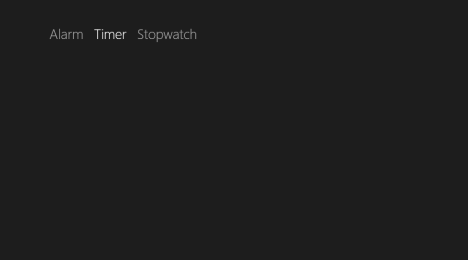
Da biste dodali novi mjerač vremena, kliknite ili dodirnite gumb Dodaj novi mjerač vremena(Add new timer) u gornjem desnom kutu zaslona.

Možete postaviti prilagođeni naziv za alarm tako da upišete generički tekst mjerača vremena(Timer) prikazan iznad klizača.

Zatim pomoću kotačića konfigurirajte mjerač vremena. Upotrijebite kotačić u vanjskom krugu da postavite sekunde, a onaj u unutarnjem krugu da postavite minute. Da biste postavili sate za mjerač vremena, trebate napraviti odgovarajući broj kompletnih okretaja brojčanika minuta. Na primjer, ako želite postaviti mjerač vremena da radi na dva sata, napravite dva potpuna okreta brojača minuta.
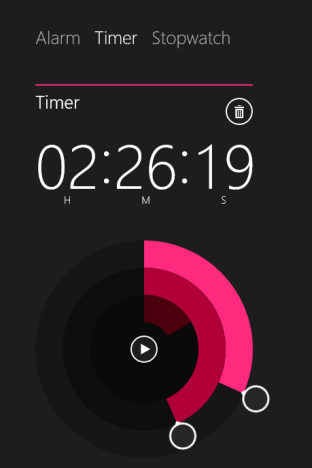
Pokrenite mjerač vremena tako da kliknete ili dodirnete gumb Reproduciraj(Play) u sredini kruga.
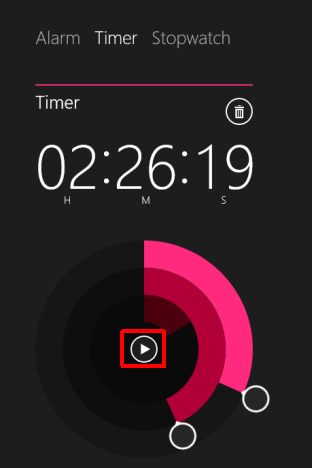
Ako u bilo kojem trenutku želite pauzirati mjerač vremena, jednostavno kliknite ili dodirnite gumb Pauza .(Pause)

Kada mjerač vremena počne zvoniti, u gornjem desnom kutu zaslona prikazuje se obavijest. Da biste ga zatvorili i zaustavili zvonjenje mjerača vremena, kliknite ili dodirnite gumb Odbaci .(Dismiss)

Kada mjerač vremena dosegne nulu, njegove postavke se automatski brišu. Da biste ga ponovno koristili, morate urediti postojeće postavke tajmera.
Kako urediti postojeći mjerač vremena
Aplikacija Alarmi(Alarms) automatski sprema mjerače vremena zajedno s njihovim postavkama odmah nakon što ih konfigurirate. Da biste kasnije uredili postojeći mjerač vremena, pokrenite aplikaciju i idite na prikaz mjerača vremena(Timer) . Prikazat će se popis svih postojećih mjerača vremena.
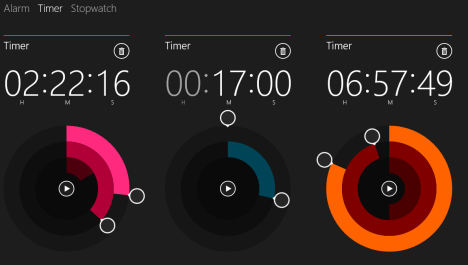
Možete urediti postavke svakog mjerača vremena i izmjene će se automatski spremiti.
Kako izbrisati postojeći mjerač vremena
Ako želite izbrisati mjerač vremena, idite na prikaz mjerača vremena(Timer) i kliknite ili dodirnite gumb Izbriši(Delete) koji odgovara mjeraču vremena koji želite ukloniti.
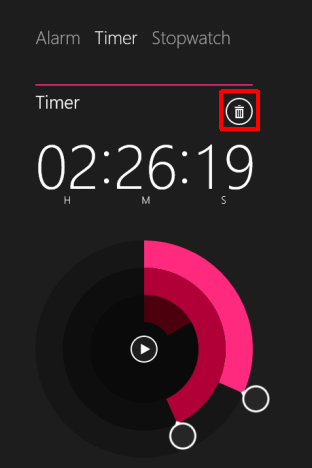
Kako koristiti štopericu u aplikaciji Alarmi(Alarms)
Za pristup štoperici pokrenite aplikaciju Alarmi(Alarms) i kliknite ili dodirnite prikaz Štoperice(Stopwatch) .
Da biste pokrenuli štopericu, kliknite ili dodirnite gumb Reproduciraj(Play) u sredini kruga.
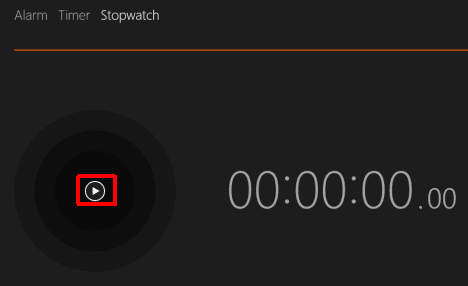
Ako želite pratiti krugove i split vremena, kliknite ili dodirnite gumb Laps/Splits . Svaki put kada ga pritisnete, stvara se novi krug. Zatim vidite dva stupca: Podjela(Splits) i krugovi(Laps) .
Stupac Podjela(Splits) prikazuje ukupno vrijeme u bilo kojoj točki trčanja, dok stupac Krugovi(Laps) prikazuje vrijeme za završetak svakog kruga. Ovo je korisno ako imate tablet sa sustavom Windows 8.1(Windows 8.1) i netko ga koristi za praćenje vašeg trčanja, na primjer.

Možete kopirati podatke o krugovima i udjelima tako da kliknete ili pritisnete bilo koji od unosa. Prikazuje se popis dostupnih opcija iz kojih možete odabrati ono što želite kopirati. Možete kopirati podatke o krugovima, podatke o udjelima ili oboje. Aspekt koji treba imati na umu je da bez obzira na unos koji kliknete ili pritisnete, opcije kopiranja kopiraju cijeli popis krugova ili podjela.

Ako ove informacije zalijepite u proračunsku tablicu ili drugu vrstu dokumenta, prikazuju se kao jednostavna tablica bez ikakvog oblikovanja.

Ako u bilo kojem trenutku želite pauzirati štopericu, jednostavno kliknite ili dodirnite gumb Pauza . (Pause)Kada je pauziran, gumb Laps/Splits pretvara se u gumb Reset . Klikom ili dodirom na gumb Reset vratit će se štoperica na nulu.

Zaključak
Kao što vidite, aplikacija Alarmi(Alarms) pruža dobar način za praćenje vremena tijekom aktivnosti svih vrsta.
Željeli bismo čuti vaše mišljenje o ovoj aplikaciji. Jeste li probali? Jeste(Did) li imali problema s korištenjem? Javite nam u komentarima i mi ćemo vam pomoći.
Related posts
Konfigurirajte kako aplikacija Internet Explorer radi u sustavu Windows 8.1
Kako koristiti aplikaciju Camera u sustavu Windows 8.1 sa svojom web kamerom
Kako dodati, urediti i ukloniti alarme u sustavu Windows 8.1
Kako dodati i kategorizirati sadržaj u aplikaciji Popis za čitanje sustava Windows 8.1
Kako ukloniti sadržaj i kategorije iz aplikacije Popis za čitanje u sustavu Windows 8.1
Što je drugačije u File Exploreru u sustavu Windows 10 vs. Windows 8.1
Kako stvoriti vlastiti prilagođeni popis za skokove u sustavima Windows 7 i Windows 8.1
Kako snimiti slike ili video zapis sa zaključanog zaslona u sustavu Windows 8.1
Kako pronaći, instalirati i pregledati aplikacije u trgovini Windows 8.1
Kako izbrisati povijest pregledavanja i podatke iz aplikacije Internet Explorer
Kako pregledavati web pomoću aplikacije Internet Explorer 11 u sustavu Windows 8.1
Kako postaviti koliko podatkovnih pločica koristi u sustavu Windows 8.1
Kako raditi s poviješću datoteka u sustavu Windows 8.1, iz postavki računala
5 stvari koje možete učiniti s Travel App u sustavu Windows 8.1
Potpuni vodič za pričvršćivanje svega na početni zaslon sustava Windows 8.1
Kako postaviti zadane postavke automatske reprodukcije za medije i uređaje u sustavu Windows 8.1
Pratite aplikacije koje su instalirane na vašim Windows 8.1 uređajima
Postavite verziju Internet Explorera koju želite kao zadanu u sustavu Windows 8.1
8 stvari koje možete učiniti s aplikacijom Health & Fitness u sustavu Windows 8.1
Kako postaviti i koristiti radne mape u sustavu Windows 8.1
